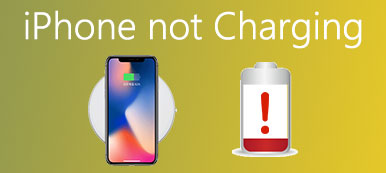Pokud chcete vzpomenout na běžné zkušenosti s vámi a jinou osobou, pak jedna z nejdůležitějších částí je čtení starých zpráv Facebook Messenger. Můžete vyhledávat zprávy Facebooku podle data, klíčového slova, přílohy a dalších objektů. Navíc je to také dobrý způsob, jak najít konkrétní historii chatu na Facebooku. Například můžete vyhledávat historii zpráv ve službě Facebook pomocí klíčového slova a najít určitou konverzi v sekundách.
Proto tento článek učí lidi jak vyhledávat zprávy ve službě Facebook na iPhone. A učíte se snadné způsoby, jak zálohovat důležité zprávy Facebooku z iPhone na počítač selektivně a bezpečně. Prostě si přečtěte a postupujte podle následujících odstavců pro snadnou správu zpráv ve službě Facebook.

- Část 1: Jak vyhledávat a číst staré zprávy ve službě Facebook Messenger
- Část 2: Jak vyhledávat zprávy Facebook ve všech nebo konkrétní konverze
- Část 3: Zálohujte všechny vaše zprávy ve službě Facebook pro lepší správu
Část 1: Jak najít a přečíst staré Messenger Messenger Zprávy
Věci budou snazší, pokud budete mít archivovaných zpráv na Facebooku před. Můžete si zkontrolovat své archivované zprávy ve službě Facebook a číst staré zprávy ve službě Facebook Messenger přímo. V opačném případě můžete vyzkoušet následující řešení, abyste získali celou historii chatu ve službě Facebook.
Krok 1. Přístup ke všem historím chatu ve službě Facebook
Otevřete Facebook stránku v prohlížeči. Klikněte na "Zprávy" na panelu nástrojů. Poté vyberte vlákno, které potřebujete k získání starých zpráv z Facebooku.
Krok 2. Najít a přečíst staré zprávy na Facebooku
Vidíte, že konkrétní podproces se otevře v dolní části stránky Facebook. Můžete se tedy posunout nahoru a dolů a podívat se na staré Facebook zprávy.
Krok 3. Otevření zpráv Facebook ve službě Messenger (volitelné)
Kliknutím na tlačítko ozubeného kola vedle možnosti „Konec“ získáte další možnosti. Můžete snadno smazat celou konverzi Facebooku nebo zablokovat libovolného uživatele. Zvolte "Otevřít v Messengeru", pokud chcete na stránce Messengeru zobrazit zprávy z Facebooku. Během této doby můžete prohledávat staré zprávy v Messengeru.

Chcete-li zjednodušit proces vyhledávání zpráv ve službě Facebook, můžete v horní části použít skupinové rozhovory nebo špičkové rozhovory. V důsledku toho můžete tyto zprávy ve Facebooku zobrazit jednodušeji než dříve.
Část 2: Jak vyhledávat Facebook zprávy ve všech nebo konkrétní konverze
Možná byste chtěli najít všechny konverze obsahující určité klíčová slova, je čas ztrácet čas pro čtení a kopírování těchto textových zpráv jeden po druhém. Chcete-li najít všechny konverze pomocí určitého slova, můžete vyhledávat zprávy ve službě Facebook. Tato metoda funguje na vašem počítači, takže můžete zkusit vyhledávat zprávy Facebook a Android a iPhone bez omezení.
Krok 1. Otevřete webovou stránku Facebook
Navštivte ve svém prohlížeči oficiální stránku Facebooku, jako je Chrome, Firefox, Safari a další. Přihlaste se ke svému účtu na Facebooku a otevřete jeho hlavní rozhraní. V levém panelu vyberte možnost „Messenger“. Později uvidíte všechny své předchozí konverze na Facebooku.

Krok 2. Vyhledejte zprávy Facebook ve všech konverzích
V horní části těchto zpráv na Facebooku je vyhledávací pole. Můžete tedy zadat frázi a hledat ve zprávách na Facebooku klíčová slova. Kliknutím na možnost „Hledat zprávy pro…“ nahoře zobrazíte všechny zprávy na Facebooku obsahující dané klíčové slovo. Kliknutím na malou šipku nahoru nebo dolů v levém horním rohu konverze můžete zobrazit zprávy na Facebooku.

Krok 3. Vyhledejte zprávy Facebook ve specifických konverzích
Vyberte tuto konverzi na obrazovce vláken Messenger. Klikněte na „Hledat v převodu“ na pravém panelu „Možnosti“. Zadejte požadované klíčové slovo a stiskněte klávesu „Enter“ na klávesnici pro vyhledávání zpráv na Facebooku Messenger slovem. Místo klávesy Enter můžete také kliknout na možnost „Hledat“. Poté můžete s touto osobou zobrazit vybranou historii zpráv na Facebooku.

Pokud kolem vás není žádný počítač, můžete otevřít stránku Facebook pomocí prohlížeče smartphonu a prohledávat zprávy Facebook na iPhone.
Část 3: Zálohujte všechny vaše zprávy Facebooku pro lepší správu
Pro lidi, kteří mají spoustu důležitých zpráv ve službě Facebook s předchozími vzpomínkami, měli byste si udělat kopii cenných konverzí na Facebooku. Apeaksoft iPhone Obnova dat vám pomůže zálohovat všechny zprávy Facebooku do počítače bez ztráty dat. Můžete také zvolit, která konverzace chcete zálohovat ručně místo celé skupiny. Jedním slovem můžete snadno a selektivně odesílat zprávy Facebooku a další data aplikací do počítače se systémem Windows nebo Mac pro lepší správu.
- Zálohujte všechna data z iPhone, iPad nebo iPad do počítače přes typy souborů 20.
- Obnovte smazané nebo ztracené údaje ze zařízení iOS, iTunes a iCloud backup bez vymazání.
- Skenujte a ukážte všechny soubory před zálohováním a obnovením.
- Podpora iOS 18 a nejnovější modely iPhone 16/15/14/13/12/11/X, iPad a iPod.
- Bezpečné, čisté a snadno použitelné.
Krok 1. Spusťte obnovu dat iPhone
Zdarma si stáhněte a nainstalujte tento zálohovací software pro zprávy z Facebooku. Spusťte jej a zvolte možnost „Obnova dat z iPhone“ na zálohování zpráv Facebooku z iPhone na PC.

Krok 2. Připojte iPhone do počítače se systémem Windows nebo Mac
Na levém panelu klikněte na režim „Obnovit ze zařízení iOS“. Poté pomocí bleskového kabelu USB připojte iPhone k počítači.

Krok 3. Skenujte připojený iPhone
V dolní části klikněte na tlačítko Spustit skenování. Později může iPhone Data Recovery zcela detekovat a analyzovat vaše zařízení iOS.

Krok 4. Zálohujte všechny zprávy ve službě Facebook
Po dokončení procesu skenování iPhone se v kategoriích zobrazí všechny dostupné typy souborů. Kliknutím na „Zprávy“ prohledáváte zprávy na Facebooku. Kromě toho není třeba prohledávat zprávy na Facebooku Messenger iPhone, můžete použít iPhone Data Recovery k přímému zobrazení a přizpůsobení jakékoli konverze. Náhled konkrétní zprávy na Facebooku je podrobný. Když jsou vybrány všechny zprávy na Facebooku, kliknutím na tlačítko „Obnovit“ zálohujte zprávy na Facebooku z iPhone do Windows nebo Mac PC.

Výsledkem je, že pomocí této příručky můžete snadno číst, vyhledávat a zálohovat zprávy Facebooku. Navíc můžete pomocí aplikace iPhone Data Recovery vyhledávat zprávy Facebook a ukládat je do počítače bez vymazání existujících souborů.